Si vous êtes un utilisateur de Facebook, vous pouvez passer en direct et commencer votre diffusion vidéo pour vous connecter avec votre public en temps réel. Vous pouvez le faire à partir de votre ordinateur de bureau ou de votre appareil mobile, et nous allons vous montrer comment.
Avant d’être en direct, vous pouvez personnaliser vos paramètres de diffusion afin que votre session soit personnalisée. Nous abordons également cette question dans le guide ci-dessous.
Mise en direct sur Facebook depuis un ordinateur de bureau
Si vous êtes sur un ordinateur de bureau, utilisez le site Web de Facebook dans votre navigateur Web pour lancer une diffusion en direct. Facebook vous recommande d’utiliser le navigateur Google Chrome, mais la fonction fonctionne également avec d’autres navigateurs.
Pour commencer, lancez votre navigateur web préféré et ouvrez Facebook. Connectez-vous à votre compte si ce n’est pas déjà fait.
En haut de votre fil d’actualité, sous la boîte des nouveaux messages, cliquez sur « Live Video ».
Sélectionnez « Live Video » en haut.
Facebook vous amène à la page « Créer une vidéo en direct ». À droite de la page, sélectionnez » Go Live « .
Choisissez « Go Live » sur la droite.
Dans la barre latérale gauche, sélectionnez l’option « Connecter la source vidéo ». Vous allez maintenant spécifier l’outil que vous allez utiliser pour la diffusion en direct.
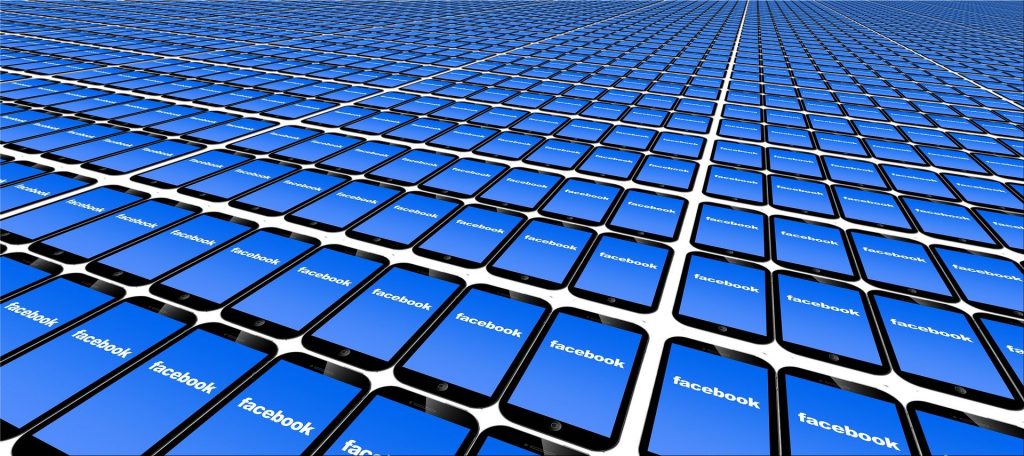
Dans le volet de droite, pour utiliser directement votre webcam pour le streaming, choisissez l’option « Webcam ». Si vous souhaitez utiliser une application de streaming comme OBS, sélectionnez l’option « Streaming Software ». Nous opterons pour la première option.
Sélectionnez une source vidéo.
Faites défiler la page jusqu’à la section « Camera Controls ». Choisissez ici la webcam et le microphone que vous souhaitez utiliser. La section « Vidéo » vous permettra de visualiser votre vidéo actuelle.
Choisissez la caméra et le micro.
À l’extrême droite de l’écran, dans la section « Post Details », saisissez un nom et une description pour votre diffusion en direct.
Saisissez le titre et la description de la vidéo en direct.
Avant de lancer la diffusion en direct, jetez un coup d’œil aux diverses options de personnalisation disponibles dans la barre latérale gauche. Ici, vous pouvez choisir qui peut voir votre diffusion en direct, si vous souhaitez publier la diffusion sur votre ligne de temps, etc.
Pour aller plus loin : Comment inviter les gens à aimer une page Facebook ?
Configurez les paramètres de la vidéo en direct.
Lorsque vous avez configuré les options et que vous êtes prêt à lancer la diffusion, cliquez sur le bouton « Go Live » dans le coin inférieur gauche.
Sélectionnez « Go Live » dans le coin inférieur gauche.
Facebook affichera un compte à rebours et vous serez alors en direct. Vous pouvez maintenant utiliser diverses options à l’écran pour interagir avec votre public.
Diffusion vidéo en direct sur Facebook sur le bureau.
Lorsque vous souhaitez mettre fin à votre diffusion en direct, dans le coin inférieur gauche de Facebook, cliquez sur « Terminer la vidéo en direct ». Choisissez ensuite « Fin » dans l’invite.
Choisissez « Terminer la vidéo en direct » dans le coin inférieur gauche.

Facebook affichera un menu « Actions rapides » vous permettant d’effectuer une action sur votre enregistrement vidéo en direct. Sélectionnez une option si vous le souhaitez.
Sélectionnez une option dans le menu « Actions rapides ».
Et c’est ainsi que vous rencontrez virtuellement vos fans sur ce site de réseau social géant. Bonne rencontre !
Lancer la diffusion en direct sur Facebook depuis un mobile
Pour diffuser en direct depuis votre iPhone, iPad ou téléphone Android, utilisez l’application officielle de Facebook.
Commencez par lancer l’application Facebook sur votre téléphone. En haut de votre fil d’actualité, appuyez sur l’option « Live ».
Sélectionnez « Live » en haut de la page.
Si vous ne l’avez pas encore fait, autorisez l’application Facebook à utiliser le micro et la caméra de votre téléphone. Vous verrez alors l’aperçu de votre caméra dans l’application.
Avant de mettre en ligne, vous pouvez modifier quelques paramètres. En haut de la page, appuyez sur votre nom. Ensuite, sur la page « Profil et public » qui s’ouvre, sélectionnez les personnes que vous souhaitez autoriser à voir votre diffusion. Vous pouvez également choisir d’envoyer des notifications sur votre diffusion à certains de vos amis et followers à partir de cette page.
Revenez ensuite à l’écran principal en appuyant sur l’icône de la flèche gauche en haut.
Configurez les paramètres de la vidéo en direct.

Sur l’écran principal, en haut, vous avez trois icônes. La première icône (baguette magique) vous permet d’ajouter quelques effets sympas à votre vidéo en direct. La deuxième icône (un éclair) active la lampe de poche de votre téléphone pour améliorer l’éclairage. La troisième (un appareil photo avec des flèches rotatives) vous permet de basculer entre la caméra arrière et la caméra avant de votre téléphone.
Modifiez les options d’apparence de la vidéo.
En bas de la page, vous pouvez éventuellement ajouter une description pour votre diffusion en continu. Ensuite, vous pouvez inviter des personnes à vous suivre en direct en appuyant sur l’icône de la personne. D’autres options peuvent être révélées en choisissant le menu hamburger (trois lignes horizontales).
Enfin, lorsque vous êtes prêt à passer en direct, appuyez sur le bouton « Go Live ».
Configurez les options et appuyez sur « Go Live ».
Facebook lancera votre diffusion en direct sur la plateforme, et vous verrez une icône « Live » dans le coin supérieur gauche. Vous êtes maintenant libre de communiquer avec votre public comme vous le souhaitez.
Début de la vidéo en direct sur Facebook sur mobile.
Pour mettre fin à votre diffusion en direct, dans le coin inférieur droit de l’application, appuyez sur « Terminer ».
Choisissez « Terminer » dans le coin inférieur droit.
Une fois la vidéo terminée, vous pouvez la publier sur votre timeline en appuyant sur « Publier maintenant ». Vous pouvez également supprimer la vidéo en appuyant sur l’icône de la corbeille.
Partagez ou supprimez la vidéo en direct.
Et c’est ainsi que vous pouvez vous connecter et vous engager avec votre public grâce à cette petite fonction géniale de Facebook.
